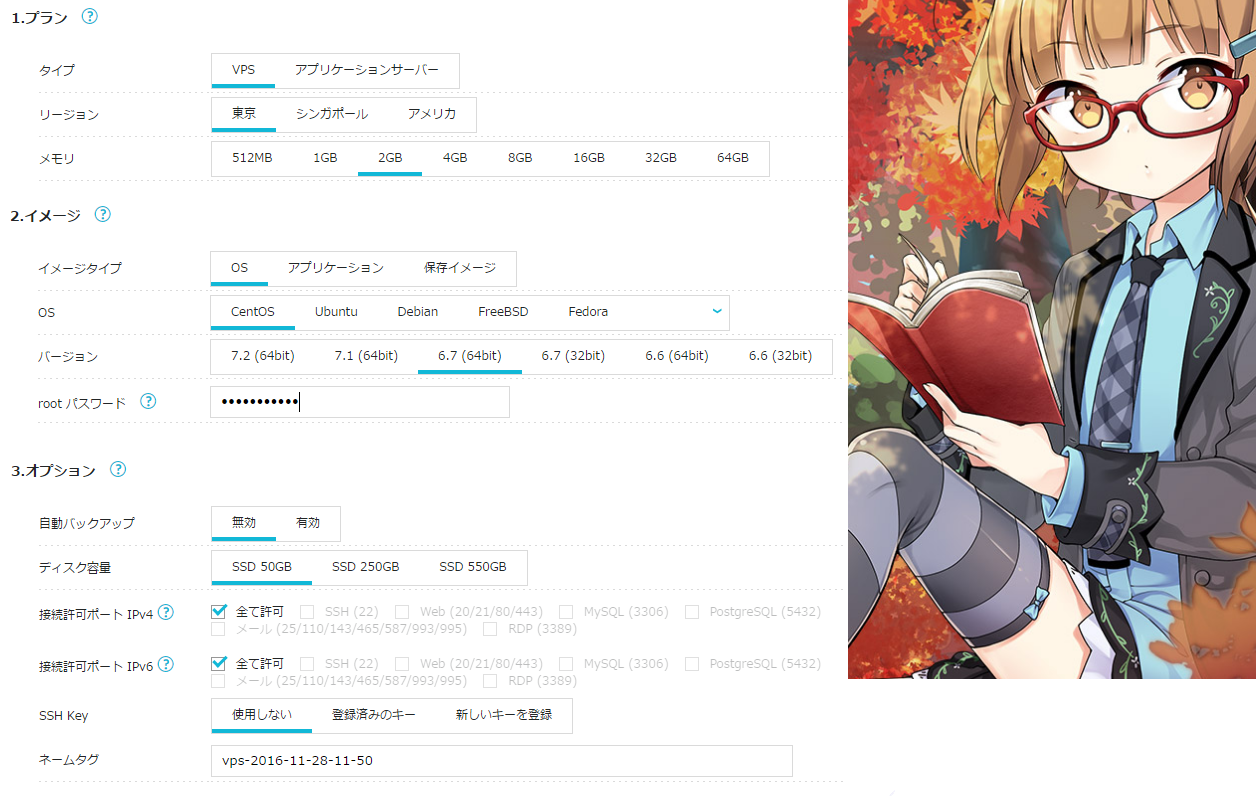Conohaを使ってServer構築 sshまで
EC2と違ってコンソールからIP制限ができないのでcentos側ではじくようにしていきます。
Conohaもできるようにしてくれるとうれしいなぁ
ちなみに今回は公開目的ではなく非公開でやる人むけです。
ご了承下さい。
環境
Conoha
CentOS6.7
Conohaでは専用にconsoleがありますが、私的に使いずらいのでsshでやっていきます。
数回使ったことがあるのですが、重たいし動きが悪いのでなんとかしてもらいたいですね。
Conoha サーバー追加
ログインまで完了してしてくださいね
サーバー追加をclick
するとプランなとが出てくるので設定していきます。
タイプ:VPS
リージョン: 東京 (近いところを選択してください)
メモリ: 2GB (自分は後々を考えてたので2GB)
イメージタイプ: OS
OS: CentOS
バージョン: 6.7 (今回の話は6.*系なので)
rootパスワード: ********
(自分の自由にsshで必要になります。ただし、アルファベット大文字、小文字、数字、記号がそれぞれいるのでめんどくさい)
自動バックアップ:無効 (ほしい人は)
ディスク容量: 50GB (SSD最高!( ゚Д゚))
接続許可ポート IPv4: 全て許可
接続許可ポート IPv6: 全て許可
(両方とも全て許可しておいてください。じゃないと他の接続できないので)
SSH Key: 使用しない (しようしてもかないませんが解除の仕方は記載しませんので)
ネームタグ: (そのままでも問題ないのですがわかりやすくしてもOKです。)
Conohaちゃんかわいい♪
構築には数分かかります。
構築が完了したら起動します。
サーバー追加の下のサーバーをクリックしてあげると作成した、サーバーがありますのでネームタグをクリックしてあげて起動!
sshでログイン
# ssh root@xxx.xxx.xxx.xxx
これでログインができたらこれで下準備は完了です。
rootパスに関してはサーバー追加のときに設定したものになります。